Где в телефоне хранятся записи разговоров – 🛠 Запись разговора при звонке на Xiaomi — где находится, как прослушать, включить и отключить — подробная инструкция
где хранятся и как включить
Где хранятся записи разговоров и как активировать автозапись звонков на Мейзу будет полезно узнать всем пользователям данных устройств.

Как включить запись разговора на Мейзу

Смартфоны Meizu оснащены полезной функцией – приложением, что в автоматическом режиме включает диктофон и записывает разговоры с выбранными абонентами.
Существует несколько вариантов найти запись разговора на смартфонах Meizu m6 note и других моделях телефонов данного производителя:
- Запись можно включить во время разговора, такой вариант не засоряет память телефона ненужными записями и удобный, если надо записать важную инструкцию, заказ или рецепт, но главное вовремя нажать кнопку, чтобы ничего не пропустить:
- во время разговора просто нажимаете значок кассеты с надписью Запись, и сохранение разговора начнется.

- Автоматическая запись всех разговоров с начала и до конца, такая функция будет полезна тем, чья работа связана с приемом звонков или кто находится в состоянии судового процесса, чтобы не упустить важную информацию и доказательства, как активировать функции:
- Открываете раздел Телефон-Контакты;
- Нажимаете на знак троеточия в углу и в развернутом меню выбираете Настройки;
- В разделе Запись нажимаете Запись вызовов;
- Возле пункта Автозапись вызовов передвигаете ползунок в положение Включить.
- Автоматическая запись разговоров с выбранными абонентами, сделать запись разговора можно с начальником или важными клиентами, чтобы потом прослушивать и ничего не упустить, не занимая память телефона ненужными файлами, для подключения проделываете аналогичный алгоритм:
- Открываете Телефон-Контакты-Настройки-Запись вызовов;
- Переходите в Настройки автозаписи и отмечаете контакты, разговоры с которыми надо записывать.
Как отключить запись разговоров на Мейзу
Автозапись разговор полезная функция, но не всегда необходима, иногда просто требуется записать определенную часть разговора, что можно сделать во время вызова: нажимаете знак «Кассеты» в начале озвучивания рецепта/заказа/инструкции/задания и отключаете его по окончанию. Чтобы звуковые файлы не засоряли гигабайты памяти, функцию автозаписи всех вызовом можно отключить (аналогично, как и подключить):
- Переходите в раздел Телефон-Контакты-Настройки-Запись вызовов;
- Возле надписи Автозапсись передвигаете ползунок в положении Выключить;
- Если автозапись разговоров все же необходима, но не всех, то переходите в раздел Настройки автозапсиси, создайте или откорректируйте список контактов.
Где хранятся сохраненные записи
Запись разговоров хорошая помощь в работе или в доказательстве слов забывчивого супруга, чтобы восстановить в памяти необходимую информацию, надо просто найти и прослушать соответствующий файл.
Где хранятся записи в Мейзу? Как и на всех Андроид устройствах они сохраняются в каталоге диктованных записей в отдельной папке, где ее найти:
- Открываете проводник;
- Переходите в раздел Личные файлы или Внутренняя память;
- Открываете каталог с диктофонными записями – Recorder;
- Все файлы с записями вызовов будут храниться в папке Call, в названии зашифрована дата и время звонка, но нет имени абонента.
Существует более быстрый способ поиска записи вызова от конкретного абонента:
- В разделе Телефон, Журнале вызовов ищете целевой звонок;
- Нажимаете на конкретный звонок для отображения детальной информации;
- Ищете значок кассеты, он будет отображаться, если разговор записывался;
Нажимаете на «кассету» и слушаете разговор, если запись надо переслать, то придется воспользоваться первым способом поиска файла.
meizu-help.com
инструкции по работе с приложением «Запись звонков». Записываем телефонный разговор на Android
Возникает в компаниях, ведущих переговоры по с клиентами и партнерами. В этом случае руководству предприятия стоит задуматься о приобретении специальной телефонной установки, обладающей возможностью . Запись в таких аппаратах включатся как автоматически сразу после снятия трубки, так и путем нажатия специальной кнопки в случае необходимости. Помните, что пользоваться такими записями можно только для решения внутренних рабочих моментов. Более того, согласно законодательству, вы должны предупредить собеседника о факте записи вашего разговора. Запись, сделанная без разрешения, считается незаконной, и ее использование в качестве аргумента, например, при разрешении внешнего спора, признаваться не будет.
Для единичной записи частного разговора телефона можно, конечно, использовать и . Качество такой записи будет ниже среднего, поэтому, если вы точно знаете, что вам понадобится запись разговора, то лучше прибегнуть к некоторым мерам. Одной из таких мер может стать приобретение специальной телефонной карты. Вы покупаете такую карту, регистрируетесь на сайте производителя, и больше ничего делать не нужно. При возникновении необходимости записи исходящего разговора, вы звоните по специальному номеру, указанному на карточке, далее после звукового сигнала набираете нужный вам номер, и ваш будет записан. Запись разговора вы сможете получить у производителя карты. Как это сделать, обычно на обороте карточки.

Еще одной возможностью записи разговора может стать использование специально приложения для сотового телефона. Для каждой модели мобильного телефона, и уж, тем более, для , существует, как правило, несколько таких приложений, работающих как в режиме обычного диктофона, так и целенаправленно предназначенных для записи разговоров. Большинство этих программ издают сигнал, слышимый вашему собеседнику, чтобы известить его о начавшейся записи. Но есть и такие, которые пишут все , никак не оповещая участников линии. Запись разговоров впоследствии можно из памяти телефона на компьютер и найти ей при желании дальнейшее применение. Как вы видите, записать можно любой телефонный разговор, но забывать о законодательной подоплеке такой записи все же не стоит.

Иногда важный разговор нужно записать. Особенно если нет возможности запомнить до конца информацию, без которой невозможна ответственная работа, например, сбор новостей информагентств в редакцию газеты, звонок начальству для получения инструкций и тому подобное. Или просто нужно записать звонок, чтобы иметь какое-либо доказательство. В этом вам помогут специальные приложения для устройств на базе операционной системы Android.
Технические ограничения записи телефонных разговоров со стороны производителя
В некоторых странах запись телефонных переговоров незаконна. Производители вместо настройки каждой из моделей смартфона или мобильного, ввозимых в ту или иную страну, стирают программные компоненты операционной системы Android, ответственные за запись телефонных разговоров. Если ни одно из приложений для записи телефонного разговора не работает, смените прошивку и ядро Android либо сам гаджет.
Приложения Android для записи телефонных разговоров
Существует множество приложений для записи звонков в Android, самым же простым способом является использование внутренних ресурсов смартфона.
Запись во время звонка без дополнительных приложений
Встроенная функция записи звонка подходит для единоразовой записывания звонков.

Способ этот — самый простой. Полученные записи можно преобразовать в любой звуковой формат с помощью сторонних конвертеров аудио, не входящих во встроенное средство записи телефонных разговоров на Android-устройстве.
Видео: запись телефонных разговоров на Android
Программа «Запись звонков»
Приложение «Запись звонков» на
usercpu.ru
Где хранятся записи диктофона Xiaomi
После покупки новенького смартфона Xiaomi пользователь хочет поинтересоваться, где хранятся записи диктофона, и куда сохраняется разговор на Xiaomi. Для чего искать где-то голосовые файлы диктофона, когда их можно прослушать в стандартном приложении на телефоне? Например, вы решили прослушать последний телефонный звонок, но из-за нехватки громкости и плохого звука на Xiaomi Redmi 4 (к примеру) не сможете расслышать какие-то важные моменты, и этот файл нужно отправить на ПК или ноутбук. В данной статье рядовой пользователь смартфона китайского производителя узнает, как активировать возможность сохранения телефонной беседы, и где найти во внутреннем хранилище телефона.

Как включить запись разговора Xiaomi
Сохранение телефонных разговоров в mp3-формате системная функция, но по умолчанию отключена. Поэтому нужно знать, как включить эту нехитрую фишку на Xiaomi Mi5 или любом другом смартфоне Сяоми. Неважно, каким гаджетом фирмы вы владеете –– на телефонах Xiaomi установлена одна системная оболочка MIUI. Даже если это не флагман, а бюджетник Xiaomi Redmi 4 или Redmi 4X – функция также присутствует.
- Перейдите во встроенное приложение «Телефон»;

- возле клавиши вызова найдите кнопку «Меню». Она обозначается в виде трех маленьких горизонтальных линий (в MIUI 8 и 9) или линий с точками;

- тапните по кнопке «Настройки»;

- нажмите на кнопку «Запись вызовов»;

- откроется система автоматической записи разговоров, которую можно настроить по-разному. Чтобы активировать возможность записывать голосовые файлы с телефонных разговоров, возле соответствующей надписи переведите ползунок вправо;

- можно осуществить настройку записи. Из выбора опций пользователю предлагается нажать на «Все номера» или ввести определенный номер телефона.

Сохранение телефонных звонков на Xiaomi Redmi 4 можно отключить в том же пункте «Запись вызовов». Вышеприведенный метод также подходит для тех, кто ищет, как можно музыкальные файлы записывать на Redmi 3S. Запись разговоров не осуществляется только на «чистом» Андроиде, поэтому, если вы прошивали аппарат, к примеру, Xiaomi Redmi Note 4 на «голое» ведро, то этот метод не подойдет!
Ярые поклонники продукции Xiaomi знают, что не все смартфоны компании имеют на борту оболочку бренда MIUI. Из таких аппаратов можно выделить новенький Xiaomi Mi A1. В мире данная функция нелегальная, так как прослушивать чужие телефонные разговоры нельзя.
Осуществить запись телефонных разговоров на Xiaomi A1 можно с помощью сторонних программ, о которых будет идти речь дальше.
Где хранятся записи разговоров
По умолчанию, система автоматической записи разговоров сохраняет голосовые файлы по следующему пути во внутреннем хранилище телефона:
MIUI/sound_recorder/call_rec

Вы можете не только открыть mp3-файл на телефоне и прослушать его в плеере, но и подключить телефон к компьютеру через USB-соединение и скопировать голосовой файл на жесткий диск ПК. В MIUI 8 сохраненные mp3-файлы расположены по такому же пути.
Изменить место, куда сохраняются вызовы, нельзя. Если вас это не устраивает, в Play Market есть много похожих приложений, которые сохраняют записанные телефонные звонки не только в памяти смартфона, но и на карте памяти или внешнем USB-накопителе.
Acr – запись звонков
Доверить запись телефонных звонков можно стороннему приложению под названием Acr. Название расшифровывается как Automatic Call Recorder.

Программа славится большим функционалом и может сделать гораздо больше вещей, чем стандартная утилита в MIUI. В Особенно выделяются две: «ACR – запись звонков» и «Запись звонков – Automatic Call Recorder». По дизайну они отличаются, но выполняют одинаковые функции.

Вторая программа более сложная по структуре, так как имеет в себе большое количество функций. В платной версии открывается возможность записывания как всех телефонных разговоров, так и некоторых контактов. Здесь можно активировать функцию, чтобы захват звука шел с микрофона телефона и смартфона собеседника, а также выбрать место, куда будут сохраняться файлы. Первое приложение работает только на версиях Android 6 и выше. Функционал здесь чуть меньший, настраивается по желанию пользователя.

Плюсы программ из Google Play Store заключаются в том, что записывать разговоры можно и на смартфонах с оболочкой MIUI, и с «чистой» версией ОС Андроид. Этот метод подойдет для смартфона Xiaomi Mi A1.
Диктофон
Подошло время поговорить о встроенном Sound Recorder голоса в смартфонах Xiaomi. Оболочка MIUI имеет в себе специальное отдельное приложение, которое называется «Диктофон». Он нужен для захвата голоса со встроенного микрофона. Диктофон полезная вещь, так как помогает в школе, дома и на работе во время деловых встреч. Журналисты используют такую телефонную функцию всегда.
Чтобы запустить Sound Recorder, нужно найти на одном из рабочих столов MIUI 9 приложение «Диктофон» и открыть его.

Появляется окно с голубым фоном, где можно начать запись, но сначала надо настроить диктофон.

Для этого «тапните» по шестеренке в правом верхнем углу экрана.

Откроется список опций из шести позиций:
- разговорный динамик – если активировать эту настройку, то прослушивать все то, что записали, можно будет с помощью разговорного спикера;
- индикатор записи – LED-светодиод будет мигать, когда смартфон заблокирован. Диктофон при этом должен находится в состоянии «Play»;
- отключать все звуки при записи – уведомления и прочие голосовые звуки телефона не будут проигрываться во время работы функции;
- переименование записей вручную – эта опция позволяет изменять название файла;
- качество записи – можно выбрать высокое, стандартное или низкое качество с определенным битрейтом. Соответственно, размер голосового файла будет изменяться;
- удалить записи из Mi Cloud – после нажатия на этот пункт откроется облачное хранилище Xiaomi со всеми записанными звуками, которые можно удалить, нажав на соответствующую кнопку.

Чтобы начать работу диктофона, нажмите на белый кружочек внизу экрана. После этого вверху вы будете видеть время записи.

Даже если свернете приложение «Диктофон», строка состояния превратится в голубую полоску для быстрого возвращения назад. Сохранить файл можно, нажав на «Стоп» и переименовав название.


Куда происходит сохранение записи с диктофона на смартфонах Xiaomi? Их можно вообще не искать, если вам не нужно отправить голосовые файлы на компьютер. Чтобы прослушать их в самом приложении нажмите на «Мои записи» и выберите нужную.

Сохраняются файлы Андроидом в определенную папку. Вернитесь на рабочий стол и найдите приложение «Диспетчер файлов», «Проводник» или «Файлы».

Появится список папок, но нужно зайти во внутреннее хранилище телефона и перейти в папку «MIUI». Заходим в папку «sound_recorder» и с легкостью находим наши записанные голосовые файлы.

Запись с экрана
Поклонники компании Сяоми наверняка следят за новостями оболочки МИУИ. Запись экрана на MIUI 9, которую производитель анонсировал в конце лета этого года, стало открытием в мире этой китайской оболочки. Она позволяет записать картинку с экрана смартфона, как вы это делаете на компьютере. Учтите, что запись видео с экрана Xiaomi смартфона будет происходить не в лучшем качестве, так как оболочка пока не доработанная.
Чтобы запустить Screencast дисплея экрана Xiaomi телефона на одном из рабочих столов найдите приложение «Запись экрана».

После нажатия внизу появится красный кружочек, который нужно нажать.

Остановить скринкаст можно в шторке, «тапнув» по соответствующей надписи.

xiaomimi.tel
Xiaomi запись разговоров — где хранятся, как прослушать и тд
Оглавление статьи
Запись телефонных разговоров на Xiaomi: как настроить и как прослушать
Бренд Xiaomi отличается от основного рынка производителей своими не совсем обычными и очень удобными функциями. К таким относится и опция записи телефонных разговоров. Но многие задаются вопросами: «Как включить запись разговора на Xiaomi телефоне?», «Как настроить запись?», «Где хранятся записи разговоров?» и т.д. Давайте во всём поэтапно разберёмся.
Необходимость и доступность функции записи разговоров
Возможно кто-то удивился наличием данной опции – зачем, мол, нужно записывать разговоры по телефону, да ещё и сохранять их. Однако для многих эта функция очень полезна. Например, для людей, которым за день поступает очень много нужной информации по телефону: заказы, условности, договорённости и т.д. Так вот в таких ситуациях записанный телефонный разговор поможет вспомнить все детали, переслушать и, возможно, лучше что-то понять.
Запись разговора не будет лишней, если вы часто получаете звонки от банков или распространителей какой-то продукции. А при угрожающих звонках вам будет, что предоставить полиции.
Что касается доступности этой возможности – она есть во всех моделях телефона, будь то Xiaomi Redmi 4, Xiaomi Redmi 5, Xiaomi Mi 5a, Xiaomi a1 и т.д. – это заслуга операционной системы MIUI.
Уже испытавшие эту опцию люди утверждают, что записи сохраняются в отличном качестве, без посторонних звуков и шумов, поэтому разобрать речь не составляет труда. Все записи разговоров сохраняются на телефоне в формате «.mp3».
Прослушивание готовых записей производится на любом желаемом устройстве: телефоне, компьютере и даже телевизоре.
Запись разговоров: настройка
Настроить на смартфонах Xiaomi запись разговоров можно двумя способами: одноразово и поставить автоматическую запись.
По умолчанию данная функция всегда отключена.
Инструкция как настроить разовую запись:
- Когда вы совершаете, или вам поступает звонок, вы можете заметить небольшое меню на экране, которое откроется при нажатии на стрелочку справа, там же и находится кнопка разовой записи;
 xiaomi запись разговоров
xiaomi запись разговоров- Нажав на неё, вы увидите, что запись началась и идёт – будет показан красный таймер;
 xiaomi запись разговоров
xiaomi запись разговоров- Вы можете также по ходу разговора отключить запись, если она вам больше не нужна, нажав на ту же клавишу;
Готово!
Инструкция по настройке автоматической записи
- Зайдите в «Вызовы»;
- Перейдите в меню вызовов – это либо полоски в левом нижнем углу, либо точки в правом верхнем, зависит от модели телефона – и выберите «Настройки»;

На более новых моделях Xiaomi арсенал возможных функций в меню вызовов немного шире.
- Теперь вы находитесь в «Настройках» вызовов, где можете отрегулировать некоторые опции, в том числе и нужную нам «Запись вызовов» – перейдите;

- В этой вкладке находятся основные функции настройки: «Уведомление о записи», режимы и «Автоматическая запись» – активируйте ползунок этой функции;

Готово!
Режимы постоянной записи разговоров
Автоматическая запись телефонных разговоров различается своими режимами.
Таких режимов три:
- «Все номера» – запись всех номеров без разбора;
- «Выбранные номера» – можно обозначить контакты, в ходе звонков с которыми будет осуществляться запись, или целые группы контактов;
- «Неизвестные номера» – выбрав этот режим запись будет производиться на все незнакомые контакты.
Также можно совмещать второй и третий режимы.
Как отключить запись разговоров на Xiaomi
Как отменить разовую запись звонка уже говорилось выше. А чтобы отключить автоматическую запись разговоров, вам нужно проследовать тем же путём, как и при включении, и просто нажать на поле «Автоматическая запись».
Где найти записи разговоров на Xiaomi
Основные моменты – это где найти эти готовые записи и как прослушать записи разговоров на Xiaomi телефоне.
Что касается расположения, если вы преждевременно активировали функцию об оповещениях, по окончании звонка в верхнем меню появится уведомление о готовом файле.
 xiaomi запись разговоров
xiaomi запись разговоровВам нужно будет только нажать на него, и вы перейдёте в папку со всеми записями разговоров, где сможете их прослушать.

Если вы не настраивали уведомления о готовых записях, вы можете найти все файлы с телефонными разговорами в следующей папке: «MIUI/sound_recorder/call_rec.», а также в списке аудиозаписей.
В «Настройках» телефона на Xiaomi нельзя отрегулировать то место, куда записи будут сохраняться, что иногда не совсем удобно. Но помимо оригинальной функции, можно воспользоваться дополнительными программами.
Дополнительные приложения для записи телефонных разговоров
Производитель Xiaomi не давал запрета на запись сторонними приложениями телефонных разговоров, поэтому можно смело пользоваться ими и их преимуществами.
К которым относятся:
- Возможность самостоятельного выбора приложения, дизайна, интерфейса и т.д.;
- Больше функций;
- Сохранение записей в облаках;
- Поступление обновлений в этой области.
Но, разумеется, такие приложения растрачивают больше энергии.
Одна из подобных программ – Automatic Call Recorder или ACR (практически у всех утилит одинаковые названия). Её можно найти и скачать в Play Market.
 xiaomi запись разговоров
xiaomi запись разговоровВозможности данного приложения записи телефонных звонков:
- Записывать звонки только от некоторых контактов или от определённых списков номеров;
- Самому выбирать место, куда записи будут сохраняться;
- Возможность записи в следующих форматах: «amr», «wav», «aac» или «3gp».
- Захват голоса с микрофона телефона как на своём гаджете, так и на устройстве того, с кем ведётся разговор: для этого в настройках сигнала нужно выбирать опцию «Voice Communications».
Также, преимуществом таких приложений является то, что их можно устанавливать не только на смартфоны бренда Xiaomi с операционной системой MIUI, но и на телефоны с ОС Android.
Ещё одна интересная программа: «Запись звонков/разговоров: CallU»
Она, как и предыдущая доступна к бесплатному скачиванию в PlayMarket.
Чем интересно приложение «CallU»:
- Необычный и приятный интерфейс, по которому сразу можно распознать приличное количество имеющихся функций;
- Хранение готовых записей в облаках;
- Доступность функции записи разговоров с отдельных номеров;
- Защита записей паролем;
- Возможность добавить текстовое дополнение в виде заметки к готовой записи;
- Возможность выбрать качество записи;
- Правда формата записей всего два: «mp3» и «wav».

xiaon.ru
автоматическая и с использованием софтов
Среди основных функций, которыми должен быть оснащен смартфон, выделяется способность сохранять телефонный разговор. Но где хранятся записи разговоров в Xiaomi, и как включить эту функцию?
Как включить запись разговоров на Xiaomi
По умолчанию эта функция отключена. Но в любой момент, как на смартфон поступает звонок или пользователь набирает номер другого абонента, он может зафиксировать разговор, будь у него в руках Xiaomi Mi5, Mi6, Redmi Note 6 Pro или Mi 8 Lite.

Во время звонка в нижней части экрана появляется иконка «Запись». При ее нажатии весь разговор будет зафиксирован и сохранен в памяти устройства. Там же указывается количество времени диалога.
Как найти и прослушать запись разговоров на Xiaomi
На большинстве моделей Ксиаоми после того, как телефон запишет разговор, он предлагает его прослушать. В шторке уведомлений появляется значок, при нажатии на который открывается папка с хранящимися аудио.
Нужно лишь выбрать необходимый файл, соответствующий дате разговора. Аудио откроется в стандартном проигрывателе или при помощи программы, которую может выбрать пользователь.
Куда сохраняется запись разговора на Сяоми
После того, как звонок зафиксировался и сохранился, нужно разобраться, куда сохраняется запись разговора на Xiaomi. Беседа автоматически преобразуется в MP3 формат и попадает в папку call_rec.
 папка Сall_rec
папка Сall_recЧтобы найти ее, требуется выполнить несколько шагов:
- Открыть приложение «Файлы» или «Проводник» на стартовом экране Ксиоми.
- Выбрать внутреннюю память устройства, нажав на «Storage».
- Среди большого количества папок найти «MIUI» и кликнуть на нее.
- Открыть папку sound_recorder (сюда не только сохраняются переговоры, но и диктофонные заметки).
- Выбрать call_rec и открыть раздел.
- Кликнуть на необходимый файл, соответствующий конкретному разговору.
С речью из разговора можно делать все, что угодно.
Кроме обычного открывания через проигрыватель или стороннюю программу, его можно передать другому человеку. Для этого нужно удерживать иконку с файлом и среди предложенных опций выбрать «Отправить».
Также переговоры передаются на компьютер через USB-кабель или по Wi-Fi. Еще один вариант того, как использовать на Xiaomi запись разговоров – редактирование MP3-файла.
Операция проводится через сторонние приложения, которые скачиваются из Play Маркет. Например, беседу можно обрезать.
Читайте также

Как сделать скриншот на Xiaomi смартфонах: все способы
Иногда проще сделать скриншот нужных данных, чем скачивать или копировать их, поэтому многие задаются вопросом, как…
Инструкция по настройке автоматической записи
Регулярно включать на Xiaomi запись звонков бывает неудобно. При необходимости регулярно сохранять переговоры волей-неволей пользователь забывает нажать заветную кнопку.
В таком случае нужно разобраться, как включить запись разговора на Сяоми в автоматическом режиме. В этом нет ничего сложного, зато в дальнейшем отпадет необходимость постоянно нажимать кнопку.
Чтобы включить на Xiaomi автоматическую запись звонков, нужно:
- Открыть приложение «Вызовы».
- Активировать интерфейс набора номера.
- Нажать на значок с тремя полосками, расположенный в левом нижнем углу.
- Открыть раздел с настройками.
- Кликнуть на пункт меню «Запись вызовов».
- Передвинуть ползунок напротив графы «Автоматическая запись» в активное положение.
- При необходимости включить уведомление о фиксации беседы и выбрать, для каких номеров должна применяться автоматическая функция.
У пользователей не должен возникнуть вопрос с тем, куда сохраняется автоматическая запись разговора на Xiaomi. Так как исходная папка ровно такая же, как и в случае с ручным созданием MP3-файла с переговорами.
 Настройка записи вызовов
Настройка записи вызововДиалог будет храниться по адресу MIUI/sound_recorder/call_rec.
Папку нельзя изменить, а если в этом есть необходимость, то рекомендуется воспользоваться одним из сторонних приложений, которые умеют включать запись звонков.
Также следует помнить, что фиксация диалогов во время вызовов отнимает некоторое место в памяти устройства.
Проблемы могут возникнуть со смартфонами Редми, где предусмотрен скромный объем встроенного хранилища.
Поэтому нужно регулярно следить, чтобы после автоматической фиксации беседы не забивалась память или проводить автоочистку.
Кроме того, в любой момент можно отключать autorecord, воспользовавшись представленным выше алгоритмом, который позволит без проблем найти интерфейс с функцией автоматической записи.
Читайте также

Основные методы подключения Xiaomi к ПК
Передача информации между компьютером и устройством бренда Xiaomi производится разными способами. Все они отличаются…
Приложения для записи разговора
Включение фиксации звонка предусматривается не только стандартным софтом, но и программами, доступными для скачивания через Play Маркет.
Automatic Call Recorder
Бесплатная программа, позволяющая записывать разговоры и отправлять файл в облако для хранения, не занимая тем самым внутреннее хранилище.

На выбор доступно несколько форматов аудио, включая WAV и AAC, кроме привычного MP3.
Запись звонков/разговоров: CallU
Еще один хороший вариант бесплатного приложения для сохранения звонков. Программа не только хранят готовые файлы в облаке, но и позволяет защищать их паролем.
Доступна функция дополнения текстовых заметок для конкретных бесед. А из форматов есть WAV и MP3.
Заключение
Каждый в праве сам находить способы фиксации телефонных звонков, но метод с использованием стандартных методов самый лучший. Все файлы будут находиться в отдельной папке, которую невозможно потерять. А в случае, когда внутреннее хранилище забьется, и захочется сохранить записи в облаке или на карту памяти, рекомендуется скачать одно из предложенных приложений для сохранения звонков.
club-mi.ru
Как включить запись разговоров на Xiaomi и зачем их записывать
В некоторых случаях владелец телефона может переживать, что не осуществил запись телефонного звонка. Особенно это актуально, когда происходит неприятный разговор с плохо контролирующим себя собеседником, по телефону объясняют схему проезда или месторасположения какого-либо объекта и т.д.
Постоянно записывать в ручном режиме крайне неудобно, тем более можно забыть об этой функции. Однако, разработчики компании Xiaomi добавили на смартфоны функцию, позволяющую пользователю самостоятельно настроить регистрацию входящих/исходящих звонков.
Автоматическая запись звонков
Настройка функции осуществляется следующим образом:
- Заходим в элемент «Телефон»;
- Выбираем раздел подменю, где нажимаем «Настройки»;
- Переходим в подраздел «Настройки записи вызов» или «Запись вызовов», после чего переводим переключатель в пункте «Записывать вызовы автоматически».
- После активации функции будет доступен режим «Выбранные номера», который позволяет выбрать из списка абонентов номера, подлежащие регистрации. При задействовании переключателя «Неизвестные номера», будут записываться разговоры с абонентами, которые отсутствуют в адресной книге.
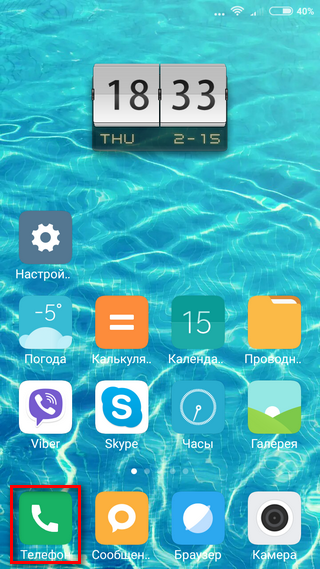
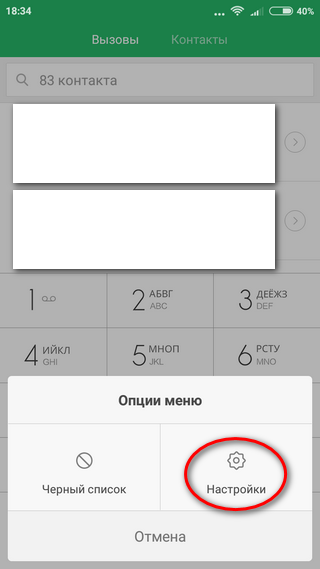
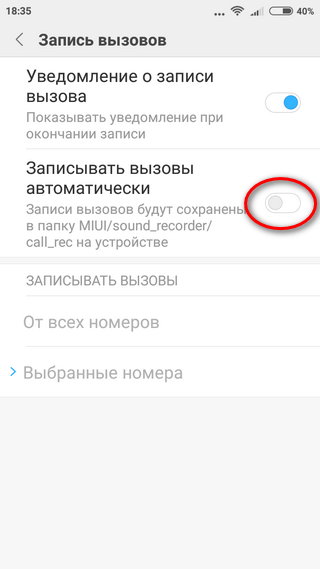
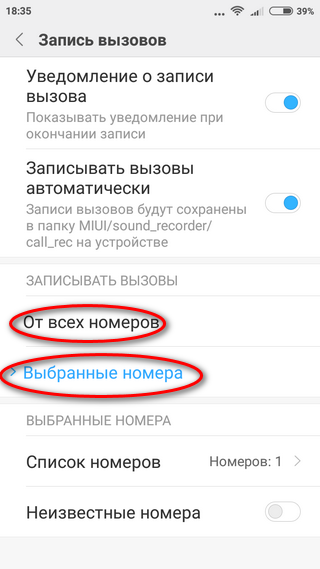
Преимуществом включения автоматического режима станет и добавление кнопки «Запись» на экране, когда пользователь готовится принять входящий звонок. Эта опция подходит для однократного использования.
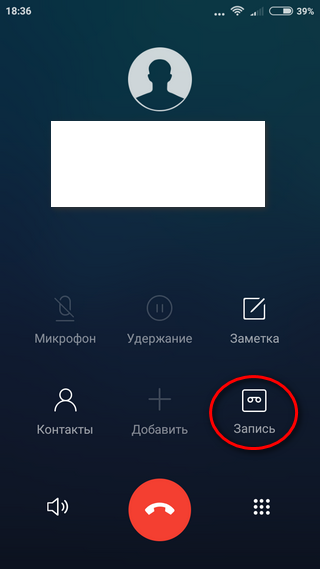
Где хранятся записи разговоров Xiaomi
По умолчанию аудиофайлы размещаются в памяти телефона по адресу: MIUI – sound_recorder – call_rec.
Если используется специальное приложение «Запись звонков», то информация будет автоматически размещаться по адресу /sacard/CallRecordings, где также можно прослушать запись разговоров.
При постоянном использовании функции, память устройства может быстро заполняться, поэтому периодически необходимо удалять ненужные файлы. В то же время в приложении «Запись звонков» доступна возможность автоматического отправления записанного файла в облако.
Почему может не включаться запись разговоров
Наиболее распространенная причина невозможности произвести запись – конфликт программ. Если одновременно используется встроенная программа и специальное приложение, то необходимо оставить только один вариант.
Как отключить запись разговоров на Сяоми
Для отключения опции необходимо переключатель в пункте «Записывать вызовы автоматически» перевести в обратное положение.
Назад к списку статей
xiacom.ru
…сохраняются ли где-нибудь разговоры по сотовому телефону?
Органами (дознания, следствии или так далее) по решению суда можно прослушывать и вести запись разговоров. Нет не сохраняются если специально не записывать, техническая возможность для этого предусмотрена (запись разговоров конкретного абонента) . Но судите сами сохранить записи всех разгоовров технически не возможно… . ФЕДЕРАЛЬНЫЙ ЗАКОН от 12 августа 1995 года N 144-ФЗ ОБ ОПЕРАТИВНО-РОЗЫСКНОЙ ДЕЯТЕЛЬНОСТИ Статья 9. Основания и порядок судебного рассмотрения материалов об ограничении конституционных прав граждан при проведении оперативно-розыскных мероприятий Рассмотрение материалов об ограничении конституционных прав граждан на тайну переписки, телефонных переговоров, почтовых, телеграфных и иных сообщений, передаваемых по сетям электрической и почтовой связи, на неприкосновенность жилища при проведении оперативно-розыскных мероприятий осуществляется судом, как правило, по месту проведения таких мероприятий или по месту нахождения органа, ходатайствующего об их проведении. Указанные материалы рассматриваются уполномоченным на то судьей единолично и незамедлительно. Судья не вправе отказать в рассмотрении таких материалов в случае их представления. Основанием для решения судьей вопроса о проведении оперативно-розыскного мероприятия, ограничивающего конституционные права граждан, указанные в части первой настоящей статьи, является мотивированное постановление одного из руководителей органа, осуществляющего оперативно-розыскную деятельность. Перечень категорий таких руководителей устанавливается ведомственными нормативными актами. По требованию судьи ему могут представляться также иные материалы, касающиеся оснований для проведения оперативно-розыскного мероприятия, за исключением данных о лицах, внедренных в организованные преступные группы, о штатных негласных сотрудниках органов, осуществляющих оперативно-розыскную деятельность, и о лицах, оказывающих им содействие на конфиденциальной основе, об организации и о тактике проведения оперативно-розыскных мероприятий. УПК РФ Статья 186. Контроль и запись переговоров 1. При наличии достаточных оснований полагать, что телефонные и иные переговоры подозреваемого, обвиняемого и других лиц могут содержать сведения, имеющие значение для уголовного дела, их контроль и запись допускаются при производстве по уголовным делам о тяжких и особо тяжких преступлениях на основании судебного решения, принимаемого в порядке, установленном статьей 165 настоящего Кодекса.
Могут прошлушать менты-сейчас для этого достаточно обычного запроса оператору связи, но они обходятся и без того. Разговоры точно нигде не хранятся, а вот тех. данные вплоть до местонахождения абонента разговаривающего вот с таким-то собеседником (опять же номер и если своя сеть-местонахождение) хранятся очень долго. Запись ведется только по запросу.
нет, чтобы не нарушалось конституционное право на неприкосновенность и охрану частной жизни.
Имеет право прослушать тот, у кого есть соответствующая техника. ВСЕ телефонные разговоры ессно не записываются — слушком большой объем данных. Пишут только тех, кем заинтересовались право- или левохранительные органы. Или, например, если скажешь в ходе разговора одно или несколько «нехороших слов», типа бомба, терроризм или т.п.
touch.otvet.mail.ru

